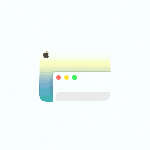 По умолчанию, если создавать скриншот любого окна в Mac OS с помощью сочетания клавиш или используя другие инструменты (подробнее: Как сделать скриншот на Mac ), оно захватывается с тенью. Это может быть красиво, но не всегда удобно: например, такой скриншот может занимать в разы больше места, чем аналог с отсутствующей тенью и если выкладывать его на сайте, потребуется лишнее время для загрузки.
По умолчанию, если создавать скриншот любого окна в Mac OS с помощью сочетания клавиш или используя другие инструменты (подробнее: Как сделать скриншот на Mac ), оно захватывается с тенью. Это может быть красиво, но не всегда удобно: например, такой скриншот может занимать в разы больше места, чем аналог с отсутствующей тенью и если выкладывать его на сайте, потребуется лишнее время для загрузки.
В этой инструкции подробно о двух способах сделать скриншот окна на Mac без тени: один подойдёт для редкого использования, другой — для случаев, когда такие снимки окон нужно создавать постоянно.
Создание снимка окна на Mac без тени с помощью сочетания клавиш

При необходимости сделать скриншот окна на Mac без тени однократно, удобнее всего использовать следующих подход:
- Нажмите клавиши Command+Shift+4
- Указатель мыши изменит свой вид, наведите его на окно, снимок которого нужно сделать и нажмите «Пробел» , окно будет выбрано.
- Теперь, удерживая клавишу Option, нажмите левой кнопкой мыши по окну, чтобы сделать и сохранить его снимок.

Готово, скриншот будет сохранён без тени на рабочий стол (при условии, что вы не изменяли место сохранения скриншотов).
Если требуется отключить тени для всех создаваемых скриншотов окон в Mac OS без необходимости удерживать клавишу Option каждый раз, запустите Терминал и по порядку используйте следующие две команды:
defaults write com.apple.screencapture disable-shadow -bool truekillall SystemUIServer
После их выполнения все снимки будут создаваться без теней. Кстати, если ваша цель — уменьшить размер файлов скриншотов, то помимо отключения тени, я бы настоятельно рекомендовал отключить и эффекты прозрачности Mac OS.